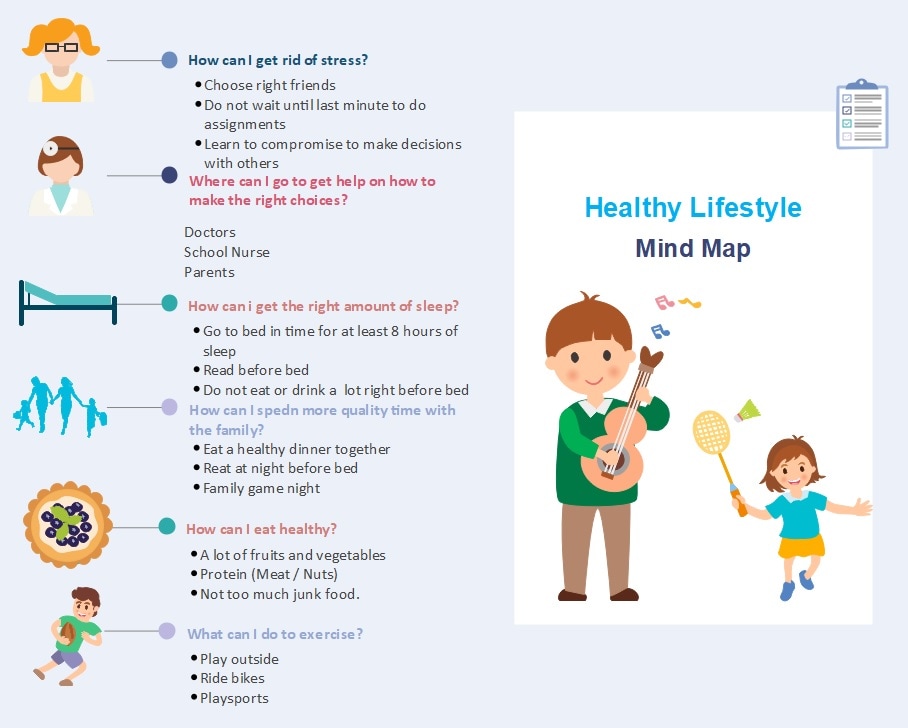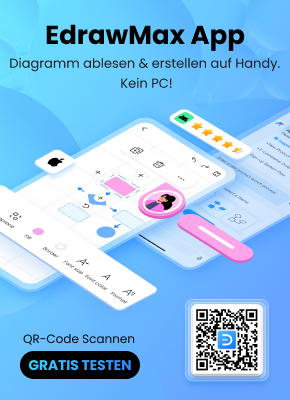In den letzten Jahren haben KI-Tools für das Design stark an Popularität gewonnen. Sie haben die Art und Weise, wie wir Mind Maps erstellen, revolutioniert. Diese hochmodernen Lösungen nutzen Algorithmen der künstlichen Intelligenz, um den Mindmapping-Prozess zu optimieren. KI-gestützte Mind Mapping Tools können in wenigen Minuten umfassende Diagramme erstellen. Dieser technologische Fortschritt steigert die Produktivität und sorgt dafür, dass Ihre Mind Maps übersichtlich, ansprechend und effektiv sind.
Der Artikel befasst sich damit, wie Sie KI für Mind Mapping nutzen können und wie Diagramm-Tools Ihnen dabei helfen können, sie einfach zu erstellen. Lesen Sie auf der folgenden Seite, um mehr zu erfahren.
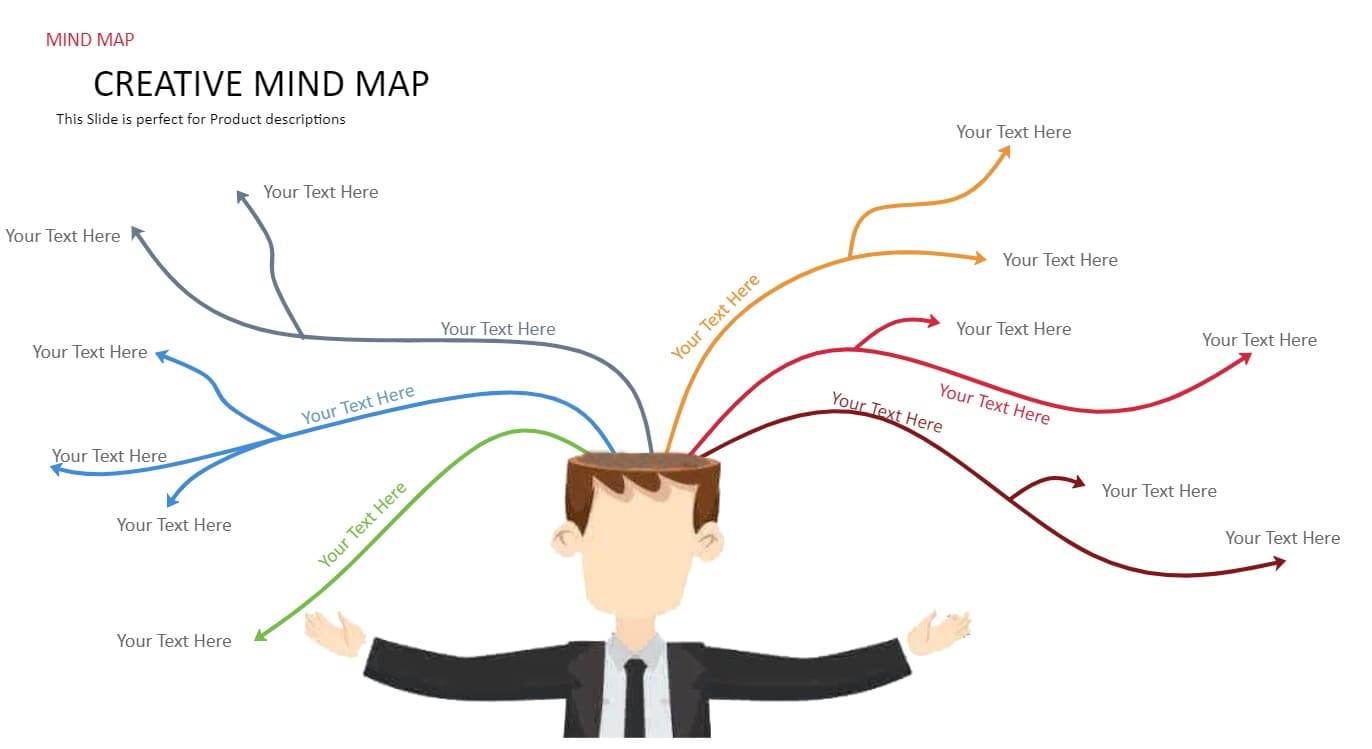
In diesem Artikel
Teil 1. 10 Methoden, mit denen KI Sie beim Mind Mapping unterstützen kann
Im folgenden Abschnitt werden 10 Möglichkeiten erörtert, wie KI Sie bei der Erstellung effektiver Mind Maps unterstützen kann, mit Beispielen aus Edraw AI, einer Funktion des Diagramm-Tools von Wondershare EdrawMax. Wenn Sie eine der Funktionen ausprobieren möchten, klicken Sie oben auf die Schaltfläche "Kostenloser Download", um sie zu testen.
Generierung mit einem Klick
Die Generierung mit einem Klick ist ein schnelles Tool zur Erstellung einer Mind Map mit einem Klick. Im Folgenden erfahren Sie, wie die Generierung mit einem Mausklick für alle Funktionen funktioniert, beginnend mit der Erstellung einer Mind Map von Grund auf.
Schritt 1
Nachdem Sie EdrawMax gestartet haben, klicken Sie in der oberen Symbolleiste auf KI > Mind Map.
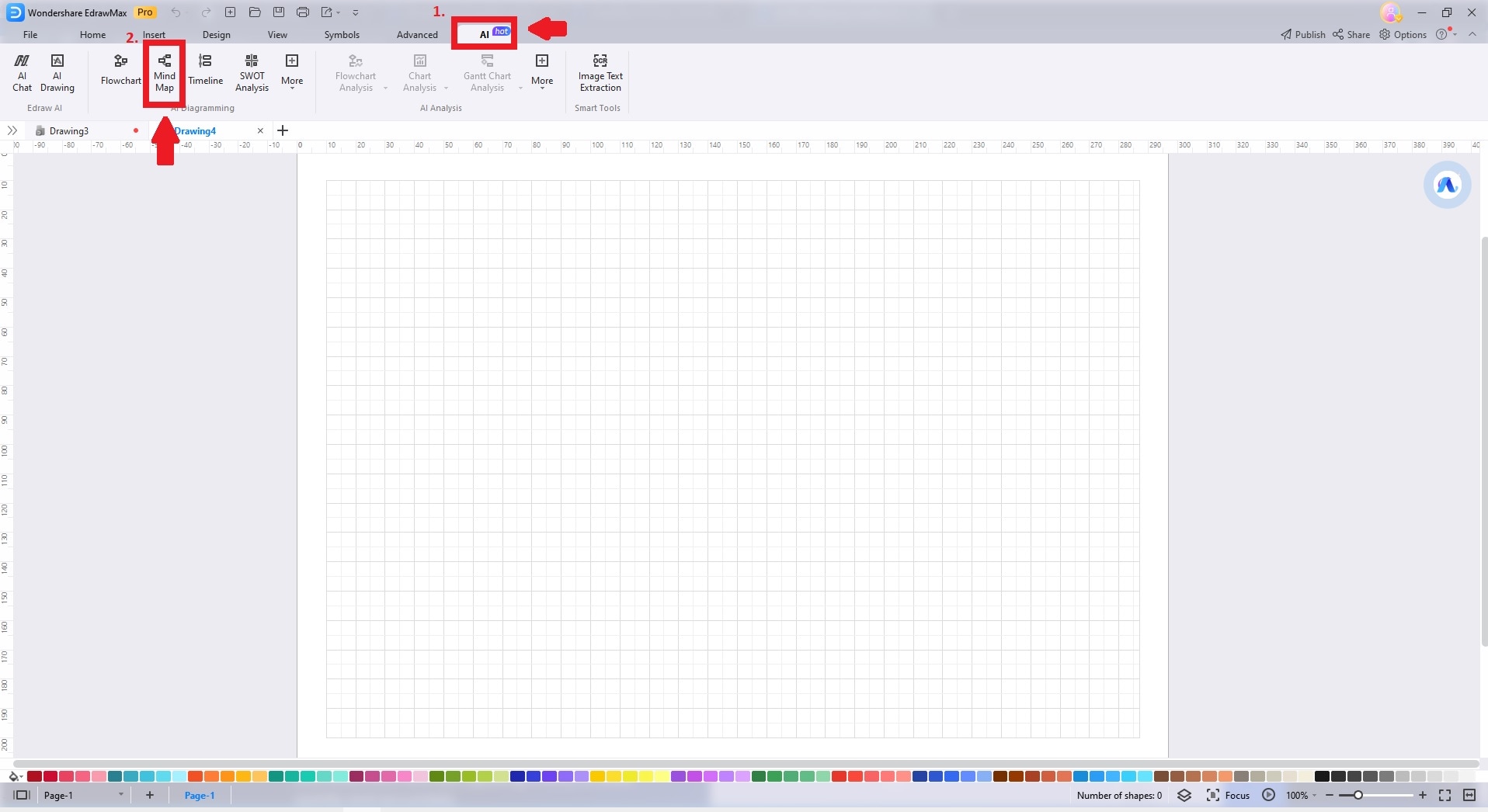
Schritt 2
Sie gelangen in den Mind Map-Zeichenmodus auf der rechten Seite des Fensters. Klicken Sie auf "KI Diagrammerstellung" und wählen Sie "Mind Map". Geben Sie dann Ihren Prompt in das Abfragefeld ein und drücken oder klicken Sie auf die Senden Schaltfläche. Warten Sie auf Edraw AI, um mit einem Klick eine Mind Map zu erstellen. Klicken Sie auf "Neu generieren", um eine neue Mind Map zu erstellen, bis Sie mit dem Ergebnis zufrieden sind.
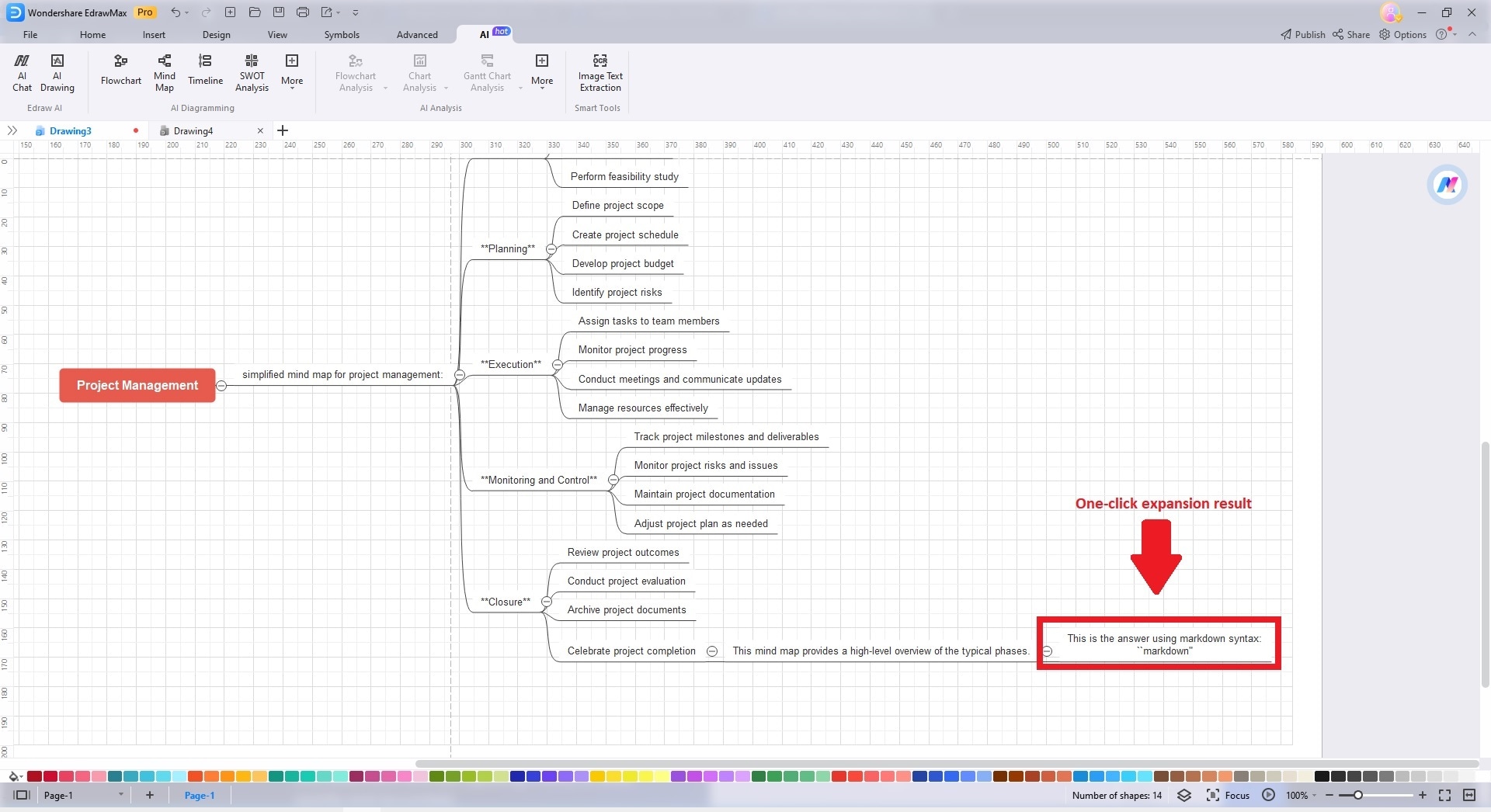
Fortfahren mit der Erweiterung der Mind Map
Sie können Ihre Mind Map auch mit einem Klick weiter ausbauen. Und so geht's.
Schritt 1
Klicken Sie auf ein beliebiges Thema oder Unterthema innerhalb Ihrer Mind Map. Klicken Sie auf Edraw AI > Fortfahren, um die Mind Map zu erweitern.
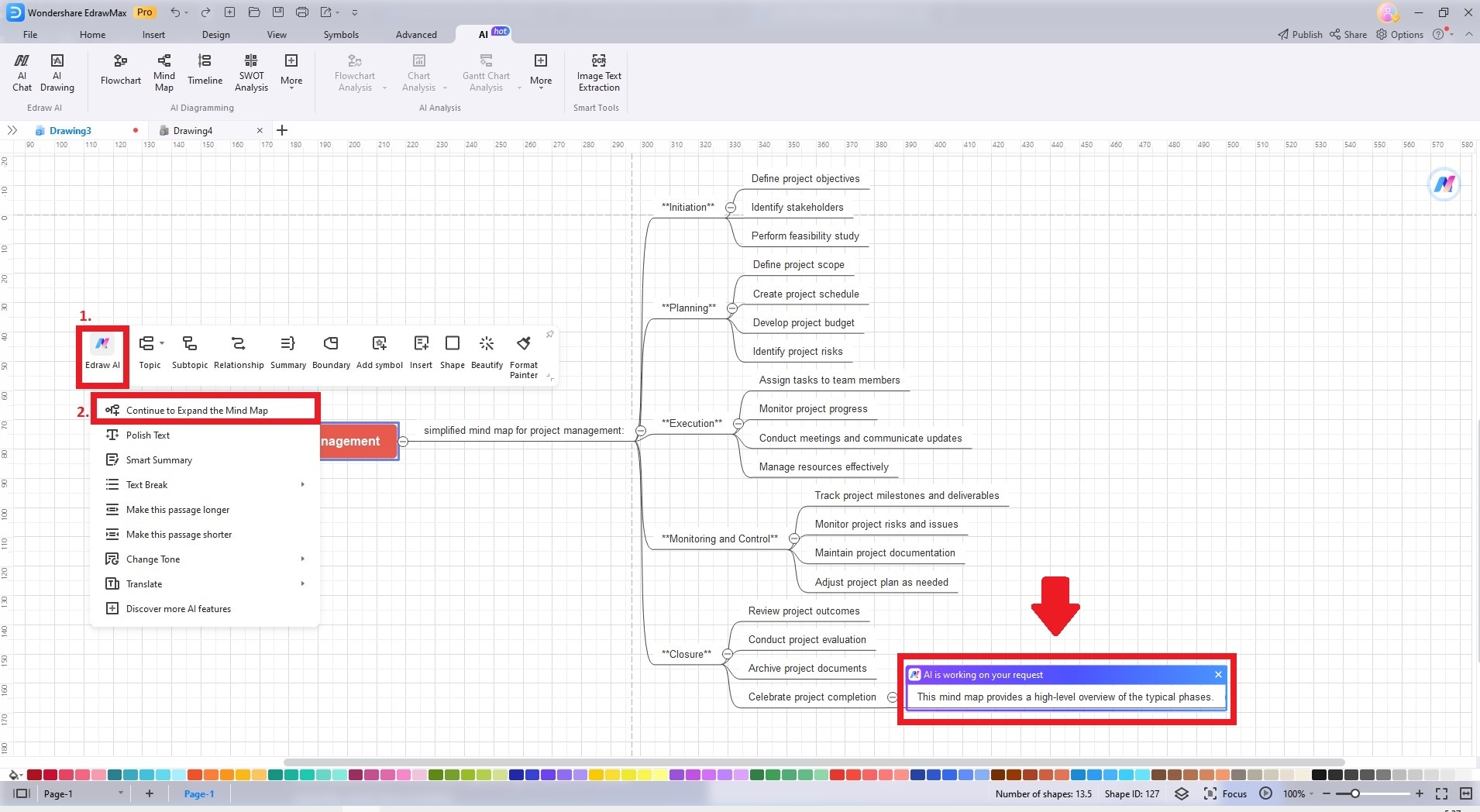
Schritt 2
Ein Popup-Status, der besagt, dass KI an Ihrer Anfrage arbeitet, wird auf dem von Ihnen gewählten Thema oder Unterthema angezeigt. Sobald Sie dies getan haben, erscheint ein neues Thema neben dem von Ihnen gewählten Thema.
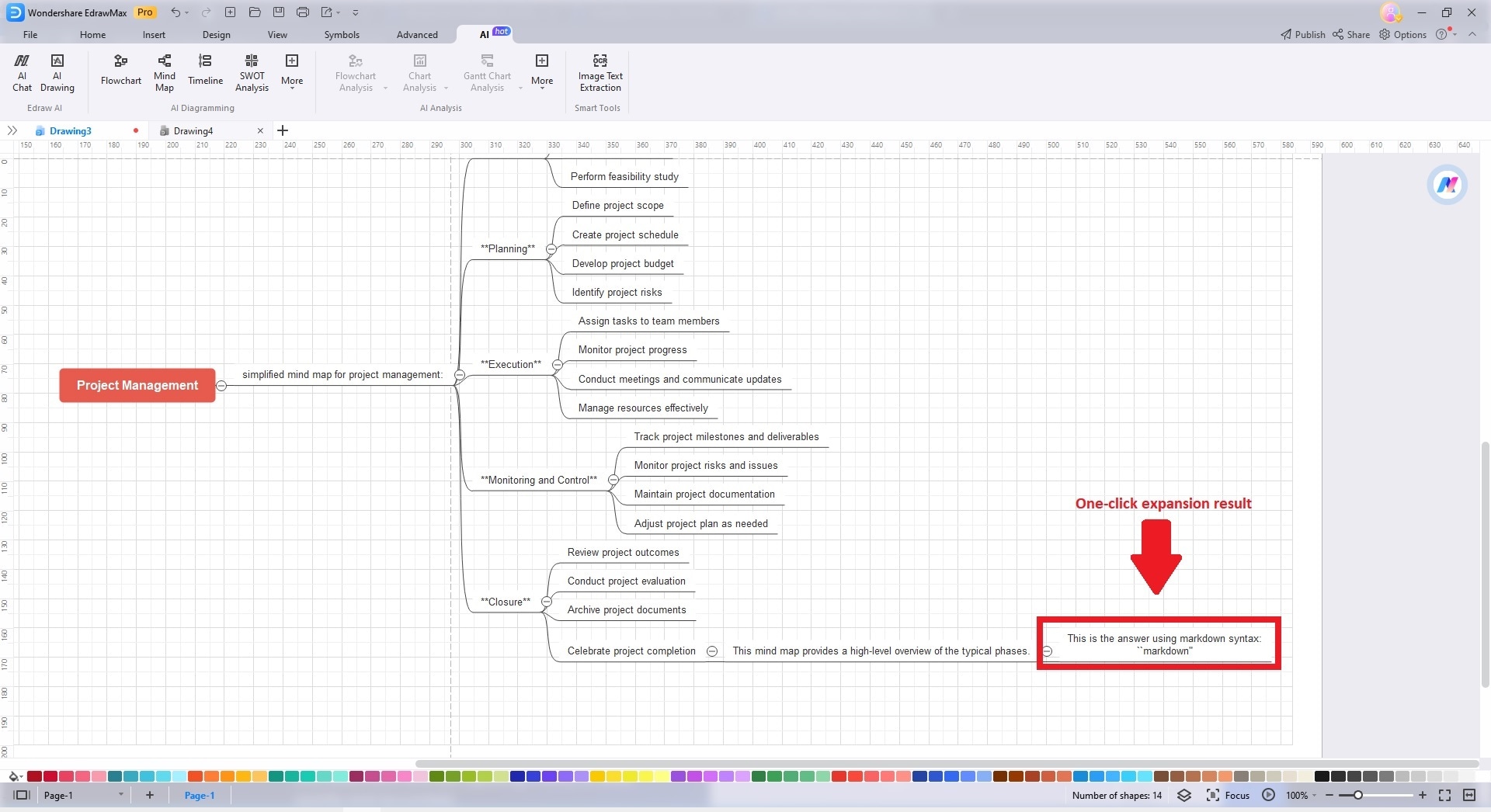
Text aufpolieren
Um eine kurze Zusammenfassung des Themas oder der Unterthemen in Ihrer Mind Map zu erstellen, klicken Sie auf Edraw AI > Text aufpolieren. Es erscheint ein Popup-Fenster, das besagt, dass die KI an Ihrer Anfrage arbeitet. Ihr Thema erhält automatisch einen ausgefeilten Text, sobald es fertig ist.
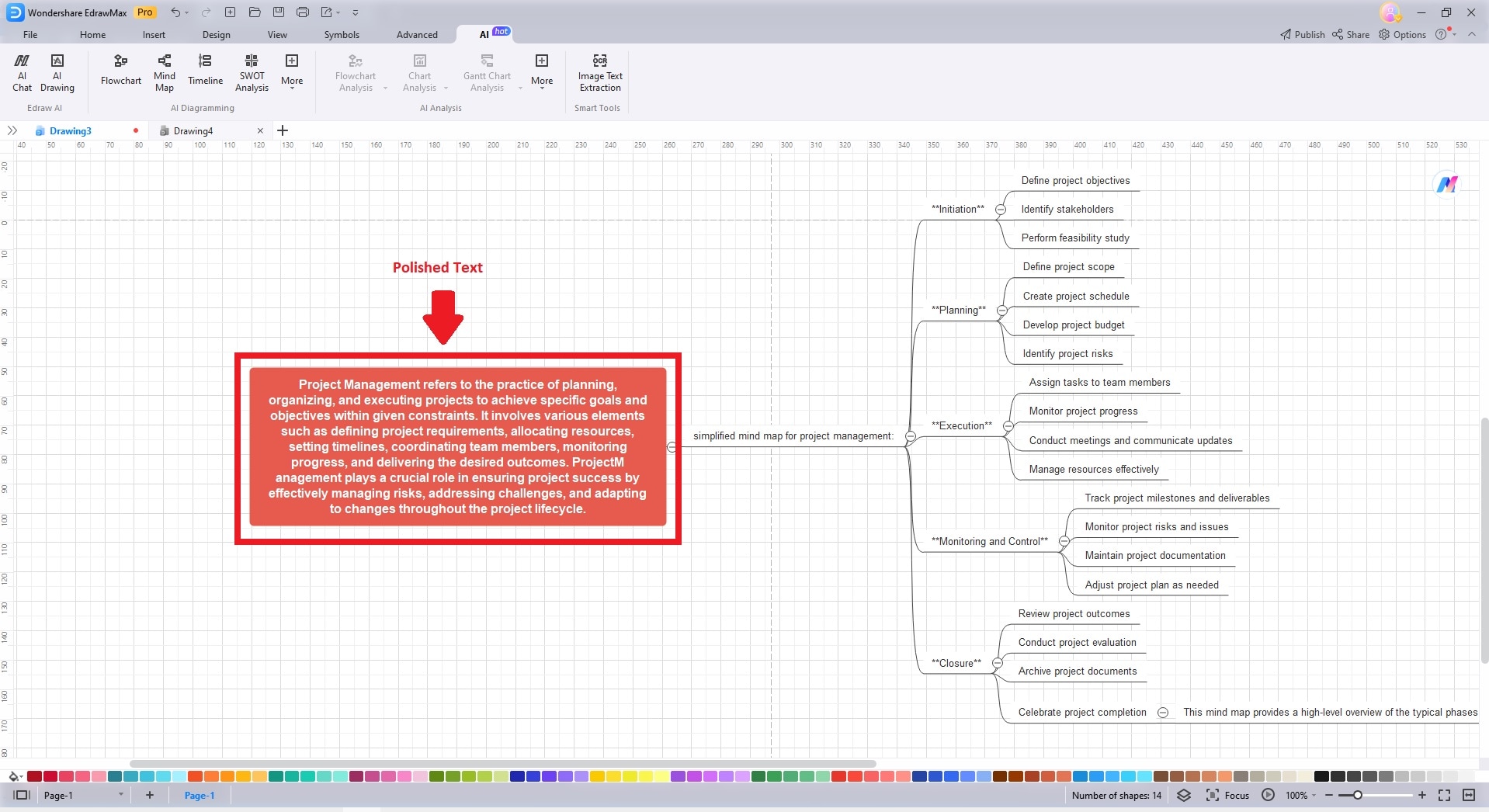
Intelligente Zusammenfassung
Sie können auch mit einem Klick eine Zusammenfassung Ihrer Mind Map erstellen. Um den Prozess fortzusetzen, klicken Sie einfach auf Edraw AI > Intelligente Zusammenfassung. Edaw AI wird die gesamte Mind Map hervorheben und ein Popup-Fenster wird erscheinen, das besagt, dass KI an Ihrer Anfrage arbeitet. Die intelligente Zusammenfassung sollte am Ende Ihrer Mind Map erscheinen.
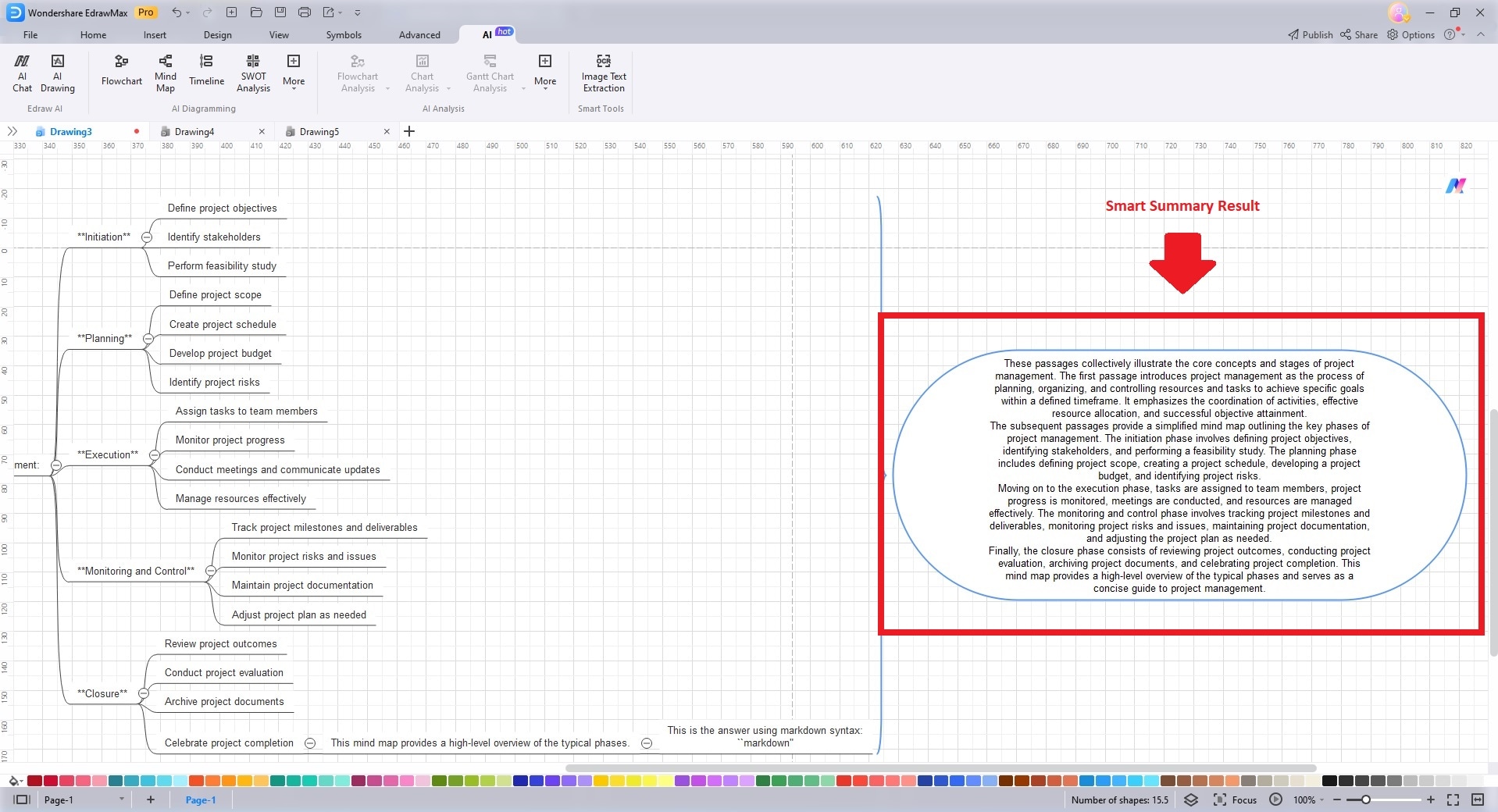
Textumbruch
Mit dem Textumbruch Tool können Sie einen Absatz in prägnante Aufzählungszeichen unterteilen, um Ihre Mind Maps zu sortieren. Klicken Sie auf Edraw AI > Textumbruch. Wählen Sie zwischen Aufzählungszeichen, Nummerierung oder Nummerierung mit Alphabet, um Ihren Text zu gliedern.
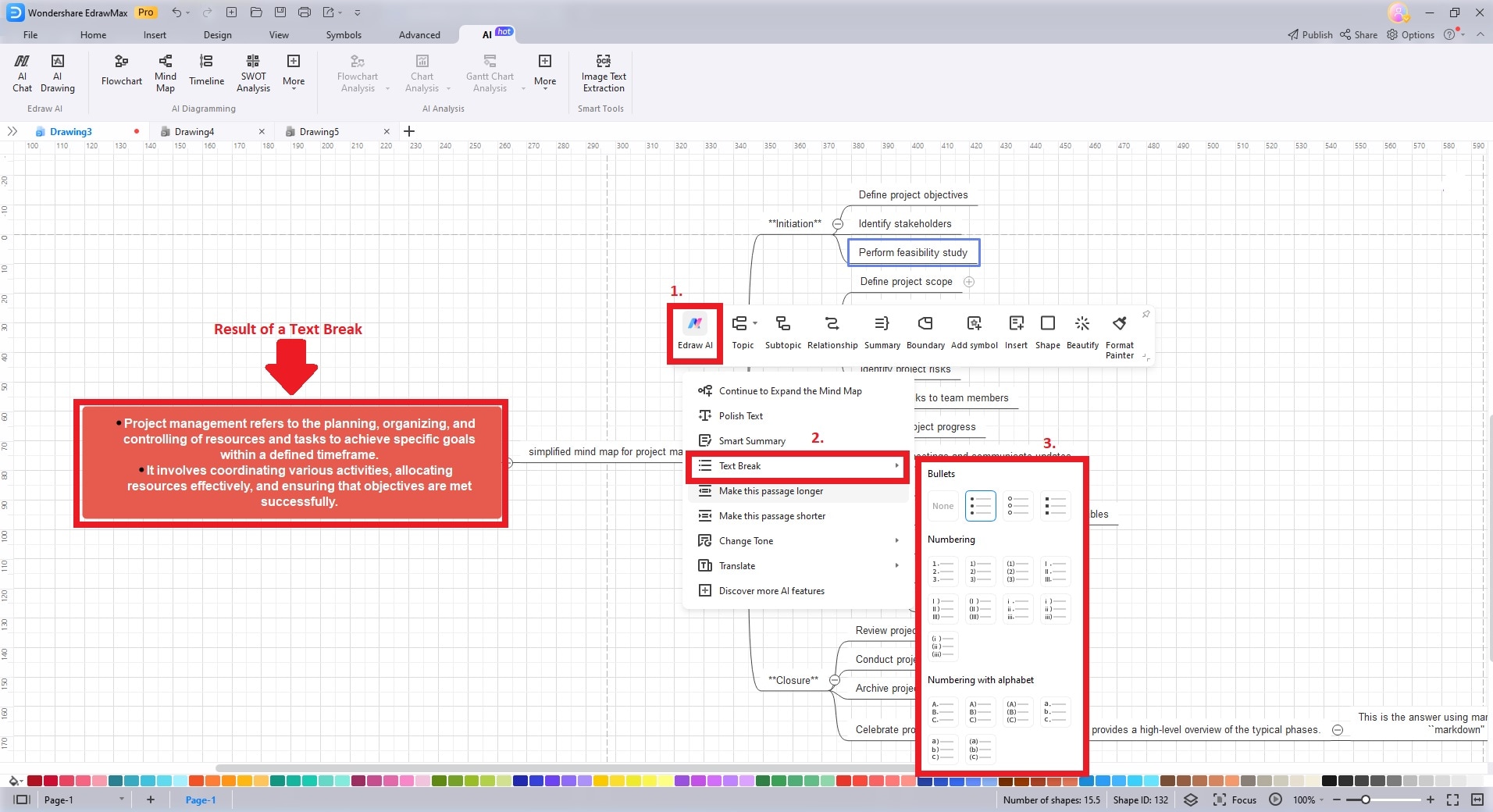
Diese Passage länger machen
Die Funktion "Diese Passage länger machen" ermöglicht es Ihnen, ein Thema mit einem Klick zu erweitern. Klicken Sie auf Edraw AI > Diese Passage länger machen und warten Sie darauf, dass sich Ihr Thema in Sekundenschnelle erweitert.
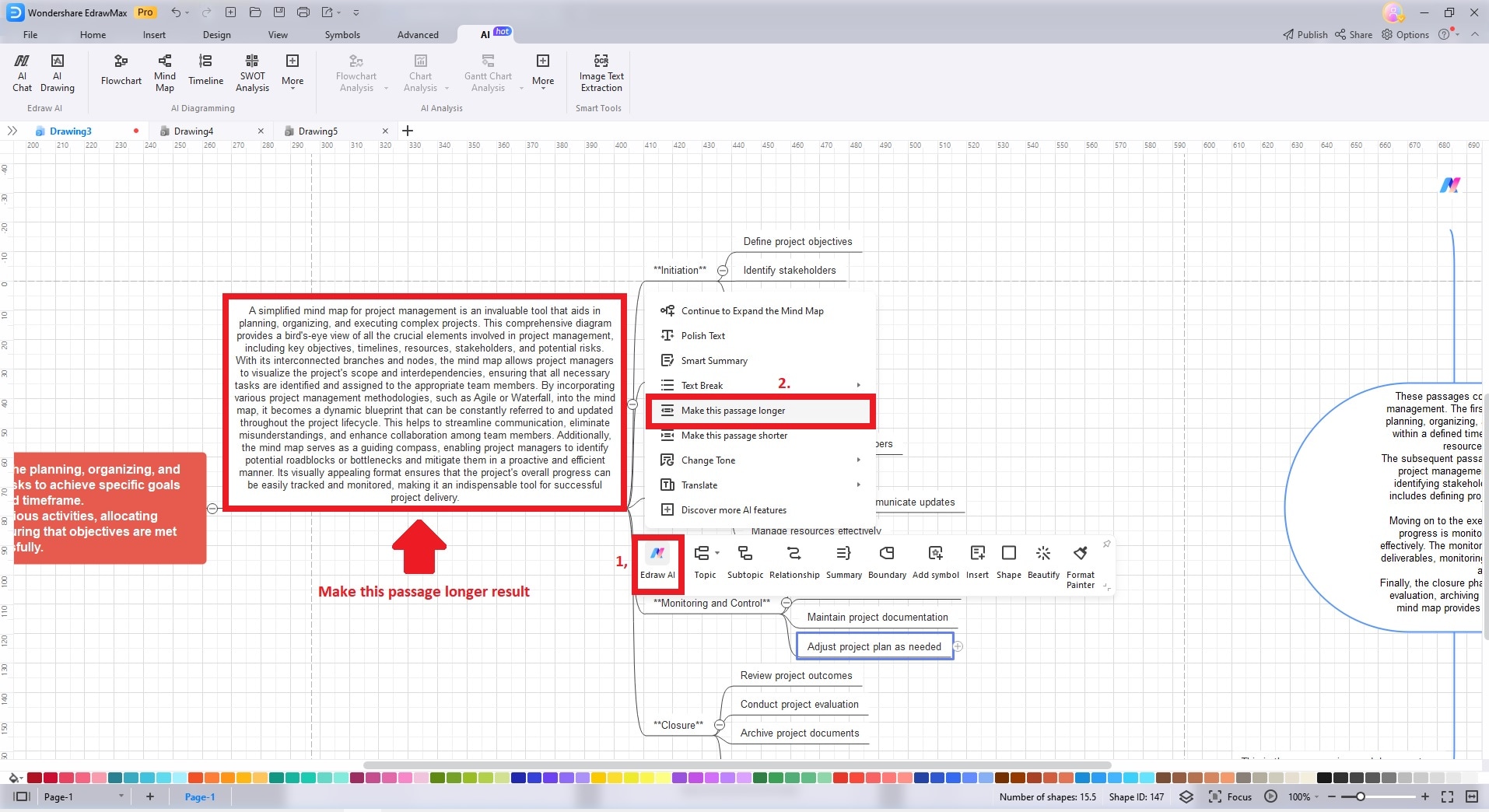
Diese Passage kürzer machen
Sie können auch das Edraw AI Tool verwenden, um die Passage mit einem Klick zu kürzen. Klicken Sie auf Edraw AI > Diese Passage kürzer machen und sehen Sie, wie Edraw AI ein Thema in Ihrer Mind Map kürzt.
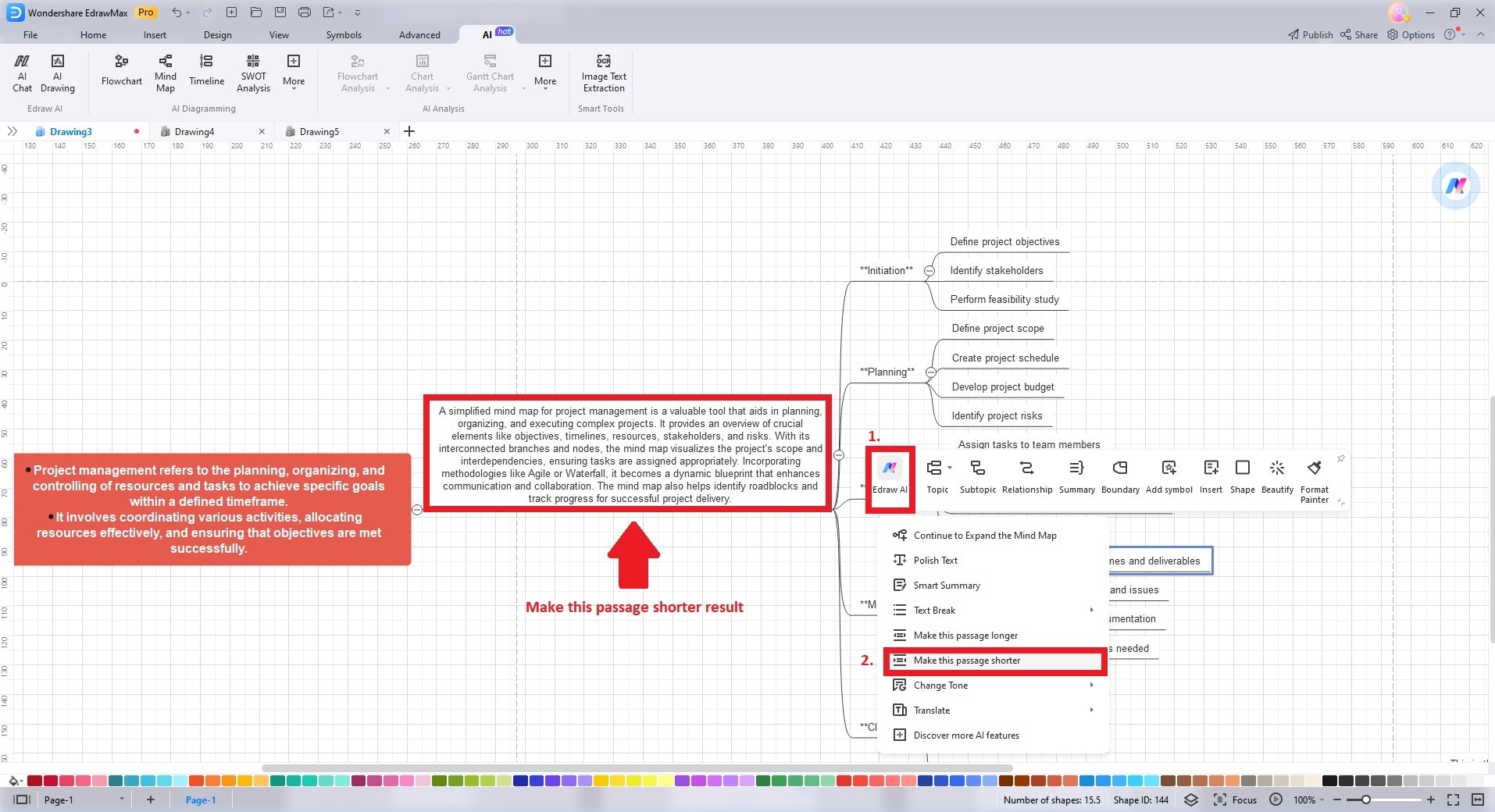
Ton ändern
Sie können den Ton Ihrer Mind Maps mit einem Klick an Ihr Publikum anpassen. Klicken Sie auf Edraw AI > Ton ändern. Wählen Sie aus den 5 verfügbaren Optionen: Professionell, Informell, Direkt, Selbstbewusst und Freundlich. Im folgenden Beispiel wird der informelle Ton verwendet, um zu testen, wie Edraw AI den Ton einer Projektmanagementbeschreibung in einen informellen Ton ändert.
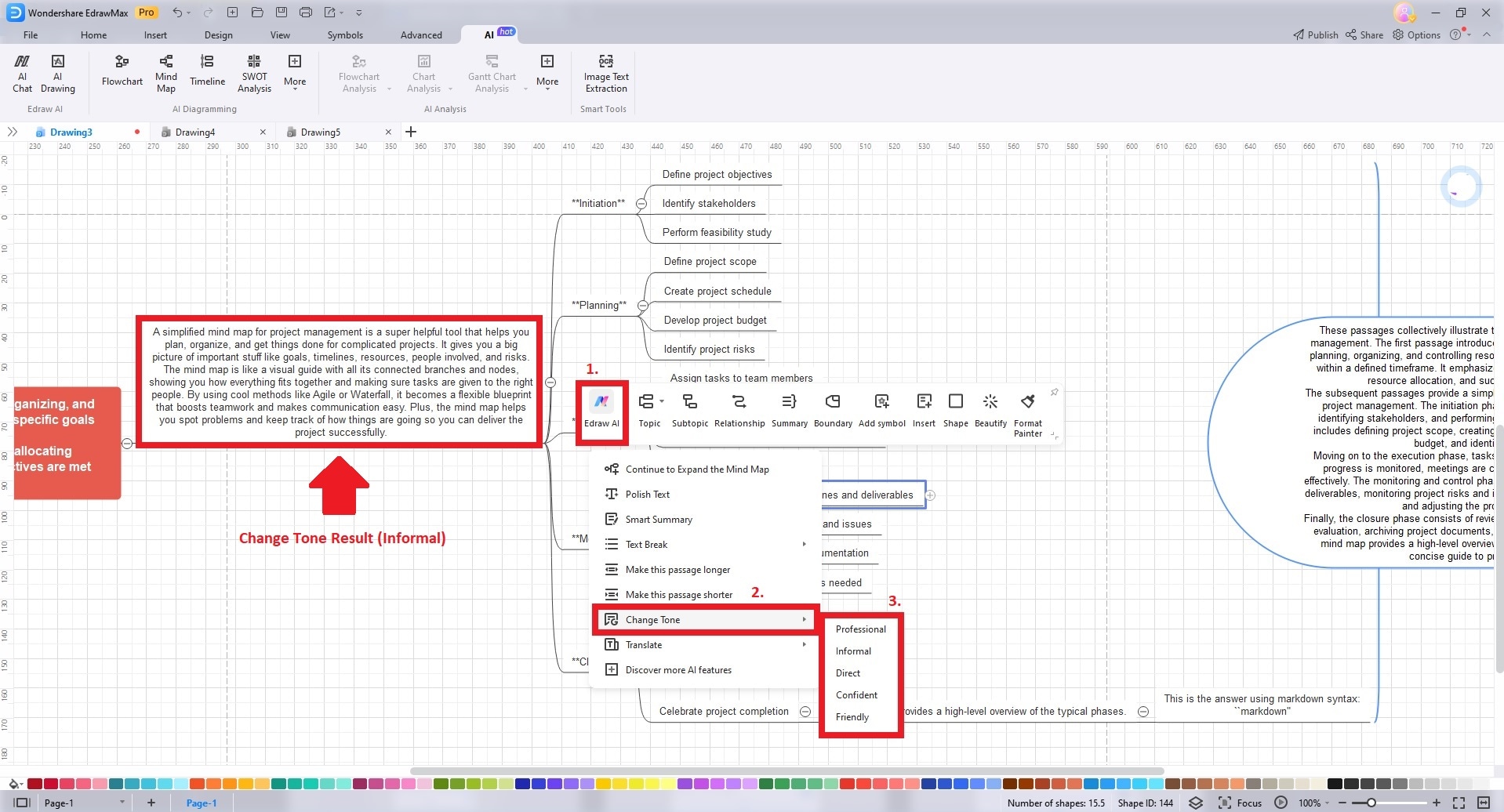
Übersetzen
Edraw AI ist auch in der Lage, Ihren Text mit einem Klick zu übersetzen. Das Übersetzungs-Tool bietet Ihnen 11 Sprachen zur Auswahl. Klicken Sie auf Edraw AI > Übersetzen. Wählen Sie Ihre bevorzugte Sprache, um Ihren Text zu übersetzen. Für das folgende Beispiel hat Edraw AI das Unterthema ins Italienische übersetzt.
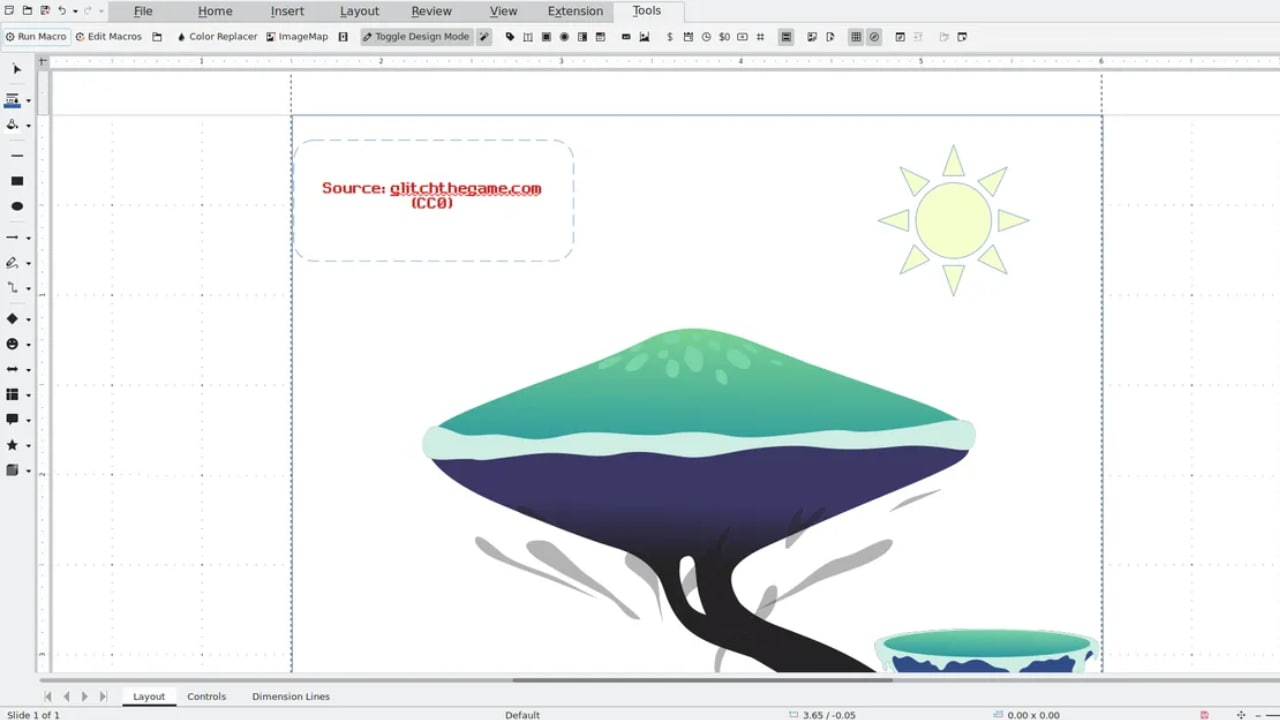
Entdecken Sie weitere Funktionen der KI
Edraw AI kann mehr als nur die oben beschriebenen Funktionen ausführen. Um zu sehen, was Edraw AI zu bieten hat, gehen Sie folgendermaßen vor.
Schritt 1
Klicken Sie auf Edraw AI > Weitere Funktionen der KI entdecken.
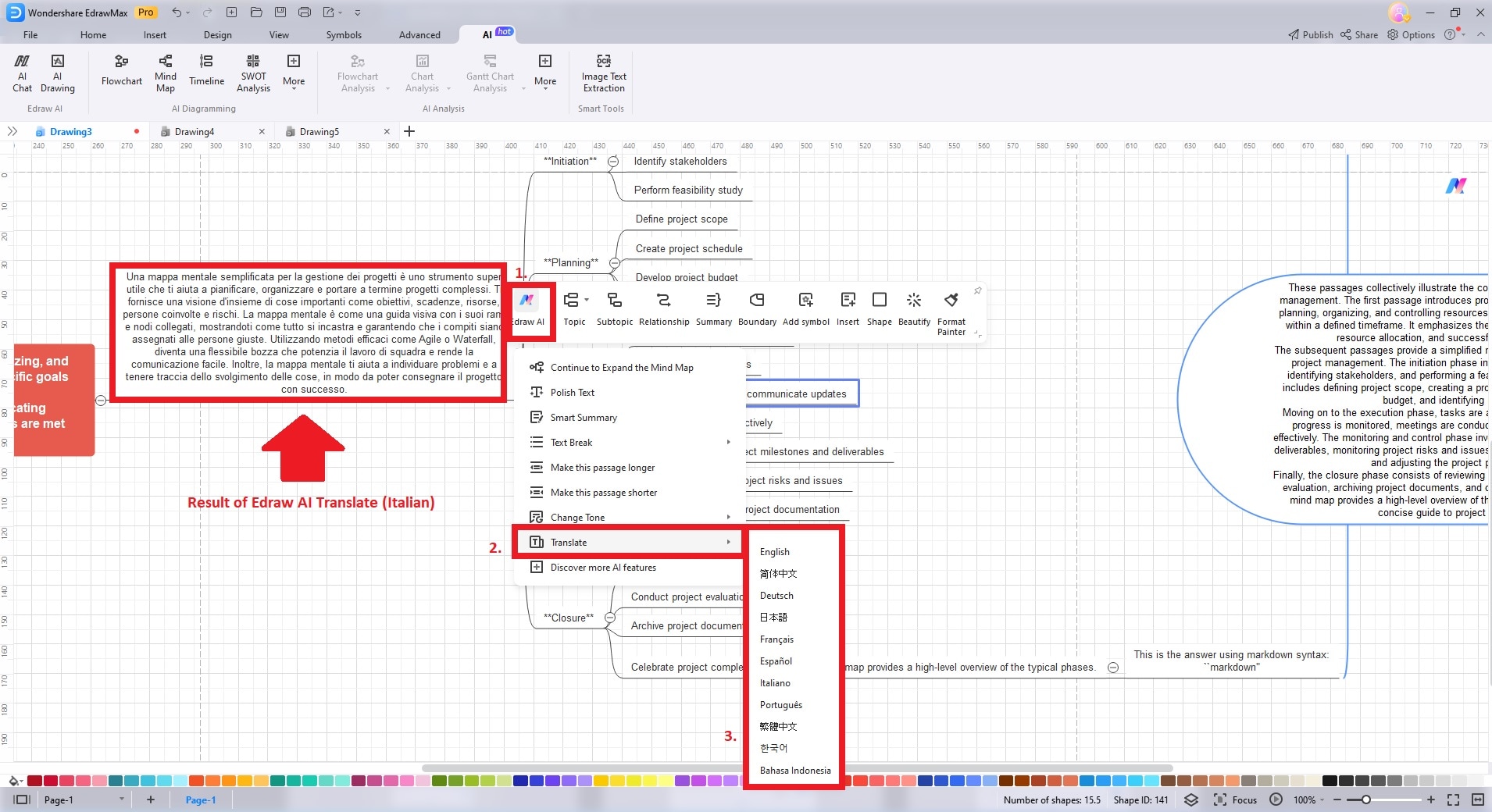
Schritt 2
Das Fenster auf der rechten Seite wird geöffnet. Von dort aus können Sie die Edraw AI anweisen, weitere Funktionen auszuführen. Sie können zwischen den Modi Zeitleiste, Liste, Tabelle, Mind Map und Flussdiagramm wählen. Edraw AI kann auch Lean Canvas, PEST-Analyse und SWOT-Analyse durchführen. Darüber hinaus können Sie je nach Bedarf auch eine Benutzer-Story oder ein Benutzerprofil erstellen.
Teil 2. Wie man die KI für Mind Mapping maximiert
Die Maximierung der KI für Mind Mapping umfasst mehrere Schlüsselstrategien. Wenn Sie die folgenden Tipps kennen, können Sie diese leistungsstarken Tools effizient und effektiv nutzen.
- Klare Prompts vorbereiten. Beginnen Sie mit der Formulierung klarer und prägnanter Prompts. Definieren Sie klar und deutlich das Thema oder Konzept, zu dem Sie eine Mind Map erstellen möchten. Je genauer Ihre Anweisungen sind, desto besser kann die KI Sie unterstützen.
- Trainieren Sie Ihre KI. Machen Sie sich mit dem KI Mind Mapping Tool vertraut, das Sie verwenden. Verstehen Sie seine Möglichkeiten, Einschränkungen und einzigartigen Funktionen. Nehmen Sie sich Zeit zum Experimentieren und trainieren Sie die KI, um Ihre Vorlieben und Ihren Stil zu verstehen.
- Verstehen Sie die Funktionen Ihrer App. Erkunden Sie die Funktionen Ihrer KI Mind Mapping App gründlich. Viele KI-gestützte Tools bieten Anpassungsmöglichkeiten, wie z.B. das Anpassen des Layouts, das Hinzufügen von Bildern oder die Einbeziehung von Farbschemata. Die Kenntnis dieser Funktionen kann Ihnen helfen, Ihre Mind Map auf Ihre Bedürfnisse zuzuschneiden.
- Regelmäßige Updates. Halten Sie Ihr KI Mind Mapping Tool auf dem neuesten Stand. Die Entwickler veröffentlichen häufig Updates, die die Funktionalität und Leistung verbessern.
Teil 3: Beliebte Mind Map-Vorlagen für den Anfang
Schöpfen Sie das volle Potenzial von Mind Mapping mit KI aus, indem Sie diese Vorlagen verwenden. Im Folgenden finden Sie eine Reihe beliebter Vorlagen, mit denen Sie Ihre kreative Reise beginnen können. Um sofortigen Zugriff auf diese Vorlagen zu erhalten, besuchen Sie die Vorlagen-Community von EdrawMax.
Brainstorming Mind Map Vorlage
Die nachstehende Mindmap-Vorlage dient als leistungsstarker Ausgangspunkt für KI-gesteuertes Mindmapping. Mit einer zentralen Idee, die die Karte verankert, und vier verschiedenen, farblich gekennzeichneten Verzweigungsthemen bietet sie eine strukturierte und ansprechende Grundlage. Die Brainstorming-Mindmap-Vorlage bietet ein klares Framework. Es ist einfacher, Ideen zu generieren und zu organisieren und gleichzeitig die Kohärenz und Ästhetik Ihrer Mind Map zu erhalten.
Identitäts-Mindmap
Eine Mind Map-Vorlage mit dem Kernstück der Identität bietet eine strukturierte Grundlage für KI-gestütztes Mind Mapping. Sie verzweigt sich in Schlüsselbereiche wie Bildung, Aussehen, Glück und Spiritualität. Diese Themen führen ihrerseits zu weiteren Unterthemen. Mit dieser Vorlage können Sie Ihre KI-Mindmap sofort erstellen, da sie eine klare und organisierte Struktur bietet. Sie stellt sicher, dass Ihre Ideen von Anfang an miteinander verbunden und visuell kohärent sind.
Mind Map für einen gesunden Lebensstil
Eine Konzeptkarte ist ein Tool für Ärzte, mit dem sie ihren Patienten medizinische Sachverhalte erklären und eine umfassende Krankengeschichte führen können. Die Zweige dieser Vorlage können Erklärungen zu Krankheiten, Behandlungspläne und Medikamentenverläufe enthalten. Die Verwendung der Vorlage beschleunigt die Erstellung von KI-unterstützten Mind Maps. Es stellt sicher, dass Ärzte problemlos mit Patienten kommunizieren können und die Qualität der medizinischen Versorgung verbessert wird.
Fazit
KI Mind Mapping Tools haben die Kunst der Diagrammerstellung verändert. Sie haben den Prozess rationalisiert und die Kreativität und Produktivität auf höchstem Niveau gesteigert. Um das Potenzial der KI für Mind Mapping zu nutzen, sollten Sie Apps wie EdrawMax ausprobieren. Nutzen Sie die Leistungsfähigkeit der KI Mind Mapping Tools, um noch heute komplizierte Diagramme zu erstellen.
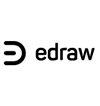


 herunterladen.
herunterladen.  ausprobieren.
ausprobieren.